这个教程并不是KSWEB,KSWEB限制太多,而且大多php扩展与其他环境实现不了!
内网穿透是个人搭建,不使用第三方服务!(比如“花生壳”)!
linux deploy.apk juiceSSH.apk
首先确保您的手机已经ROOT,并且“完全ROOT”!
安装linux deploy.apk (允许使用root权限)!
这里并不需要网页教程所说安装busybox,如果您的系统是5.0以下可能需要(我并没有测试5.0下)!
屏幕常亮,可选可不选
锁定WiFi,勾选
CPU唤醒,勾选
时间戳,可选可不选,这里我方便查看勾选了
显示图标,同上


发行版这里我选择的是Ubuntu,架构与版本都是自动选的,手机基本都支持
源地址使用的国内源,http://mirror.tuna.tsinghua.edu.cn/ubuntu-ports/
安装类型选择镜像文件,这样会保存成一个文件放入手机目录里。安装流程也比较简洁些
安装路径这里填的是绝对路径,默认的路径也可以不用改
镜像大小自己参考手机的配置进行配置,为了方便后续的装装装我这里配置的大些

用户名这里我直接写的root,密码随便写,特权用户也是root这里不考虑安全性!
本地化选择中文,即zh_CN.UTF-8,在选项的最下面
初始化,挂载,和ssh。这里只勾选了ssh,初始化看了教程都没勾,这里就没管,挂载的话,空间够用就不挂了。ssh也是默认配置
图形界面启用!



图片上其他地方默认就行,无需修改!至此完成设置!
配置完成后,返回到主窗口
点击右上三个点,点击安装(这里要注意网络问题,大多因为源安装不了)!

安装完成后即可通过ssh、vnc进行访问,这里建议安装完成后先点击停止,再点击启动进行重新启动,再远程连接
这里也可以直接使用电脑端工具(xshell,finalshell........)须在同一网络WIFI!
这里大致你们动手党应该会用??我就不说明了,但是要说下我们安装的ubuntu可能不支持"wget"命令!

连接完成进入界面后先修复wget命令:
apt-get install wget修复完成后我们可以开始安装宝塔:
wget -O install.sh http://download.bt.cn/install/install-ubuntu_6.0.sh && sudo bash install.sh按照提示一步步操作!这里大概会安装半小时左右!
安装完成后,我们可以修改下配置,以免记不住随机生成的入口与用户名/密码!
一步步搞
bt按照提示

11,取消入口限制
从新 bt 再5或6 修改用户名/密码
至此完成!
可以直接去打开宝塔面板安装你需要的环境
安卓手机本地宝塔地址:
127.0.0.18888
电脑端:
192.168.xxx.xxx(你手机WIFI ip地址):8888可能有人说,我已经有服务器,搭它干嘛。
这里你可以使用第三方穿透服务或者花生壳!但第三方服务限制太多!
毕竟只是拿来玩玩!
资料:https://blog.csdn.net/u012104219/article/details/85051893
但是他这个资料无法使用,不管是ARM64平台,还是源
用到的文件:(我给的蓝奏云地址有此文件)
lanproxy.zip apache-maven-3.6.3-bin.tar.gz
1、安装依赖包
$ sudo yum install -y yum-utils device-mapper-persistent-data lvm2
2、设置稳定版仓库
$ sudo yum-config-manager --add-repo https://download.docker.com/linux/centos/docker-ce.repo
3、安装
//安装最新版本
$ sudo yum install docker-ce
//或者安装指定版本
$ yum list docker-ce --showduplicates | sort -r
//显示有以下版本
docker-ce.x86_64 18.03.0.ce-1.el7.centos docker-ce-stable
//指定一个版本进行安装
$ sudo yum install docker-ce-<VERSION STRING>
4、启动doker
$ sudo systemctl start docker
5、通过运行hello-world镜像验证安装是否成功
$ sudo docker run hello-world启动 Docker 后运行一下代码
docker run -d \
--name lanproxy-server \
-p 8090:8090 \
-p 4900:4900 \
-p 4993:4993 \
-p 9000-9100:9000-9100 \
biodwhu/lanproxy输入你的公网服务器 IP:8090,例如:http://120.92.10.120:8090/,即可看到如下的界面。好啦,到这里 lanproxy 的基础环境已经搭建成功,是不是很快,这就是 docker 的魅力。如果不用 docker 启动,请参考 lanproxy 的官方文档。
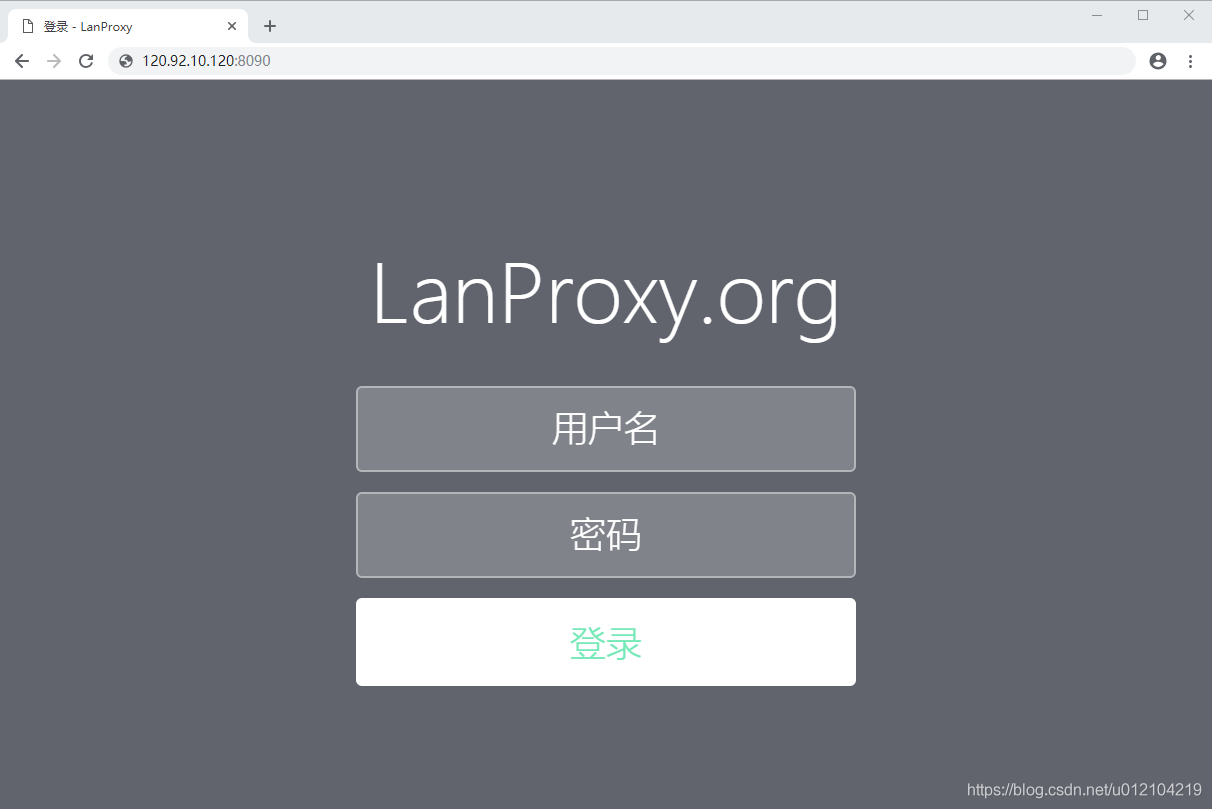
默认:account/password:admin/admin
宝塔安装nginx后开始 Nginx 的配置
进入 Nginx 的配置目录,在这里创建配置文件

frp.xxx.com.conf 配置文件(相当于绑定了frp.xxx.com域名,他会指向lanproxy管理页)server {
listen 80;
# 这里使用自己的域名
server_name frp.xxx.com;
charset utf-8;
location / {
proxy_set_header X-Real-IP $remote_addr;
proxy_set_header Host $http_host;
# 这里根据你的 lanproxy 配置,改成 config.server.port的值
proxy_pass http://127.0.0.1:8090;
client_max_body_size 35m;
proxy_http_version 1.1;
proxy_set_header Upgrade $http_upgrade;
proxy_set_header Connection "upgrade";
}
}www.xxx.com.conf 配置文件(相当于绑定了www.xxx.com域名,它将会实现穿透内网)server {
listen 80;
# 这里使用自己的域名
server_name www.xxx.com;
charset utf-8;
location / {
proxy_set_header X-Real-IP $remote_addr;
proxy_set_header Host $http_host;
# 这里根据你的lanproxy配置,改成 外网接口 的值,在lanproxy后台网页上配置,后面配置!
proxy_pass http://127.0.0.1:9000;
client_max_body_size 35m;
proxy_http_version 1.1;
proxy_set_header Upgrade $http_upgrade;
proxy_set_header Connection "upgrade";
}
}至此,你可以通过域名 http://frp.xxx.com进行访问 lanproxy 网页后台配置,用户名与密码默认admin!
名称,是宝塔地址就宝塔,网站就随便,都随便吧!
点击生成随机密钥
提交
全部以工具SSH为主
使用ppa(源)方式安装:
1):添加ppa源
sudo add-apt-repository ppa:webupd8team/java
sudo apt-get update2):安装JDK8版本
sudo apt-get install oracle-java8-installer注:安装器会提示是否同意条款,根据提示选择yes即可
3):设置默认的jdk,可以安装多个jdk版本
sudo update-java-alternatives -s java-8-oracle4):测试jdk是否安装成功
java -version至此,jdk完成
maven 是个项目管理工具,在编程领域应用广泛。
资料给出的已失效或不可用!下面宝塔安装法:
给出的蓝奏云有相应文件: apache-maven-3.6.3-bin.tar.gz
1.在宝塔文件管理打开/opt/文件夹 2.创建maven文件夹 上传 apache-maven-3.6.3-bin.tar.gz到maven内并解压
打开/etc/profile文件

在文件内容后面添加以下内容:
# set maven env export M2_HOME=/opt/maven/apache-maven-3.6.3 export CLASSPATH=$CLASSPATH:$M2_HOME/lib export PATH=$PATH:$M2_HOME/bin
保存,输入以下命令使配置文件生效:
回到SSH,使用命令:
source /etc/profile验证是否安装成功:
mvn -v打开 maven 的配置文件:


55行加入:
<localRepository>maven/reposity</localRepository>146行加入:
<mirror>
<id>alimaven</id>
<name>aliyun maven</name>
<url>http://maven.aliyun.com/nexus/content/groups/public/</url>
<mirrorOf>central</mirrorOf>
</mirror>保存!至此,Maven 安装成功!
这里我们需要确保在内网电脑上,浏览器能够访问到 127.0.0.1:8888 这个服务!这里是宝塔地址,你们可以自己随意!
宝塔可以打开,这里,我的内网服务已经启动。接下来只需要启动 lanproxy 客户端即可。
资料给出的打包git,不知道是不是得安装git服务,还是屏蔽了,无法克隆 lanproxy 代码到本地电脑!
这里又是一个 宝塔解决方案:蓝奏云有打包好的lanproxy.zip!

这里上传lanproxy.zip,并解压得到lanproxy文件夹!
回到ssh工具:
打包lanproxy
打包之前需要确保你安装了maven!
我们最好是再开个ssh窗口连接:
cd lanproxy然后:
mvn package等待片刻!忘了有没有操作!可能没有!!!
打包完成之后,客户端文件会出现在root/lanproxy/distribution/proxy-client-0.1 目录下,打开之后有是个文件夹:bin、conf、lib和log,配置信息在 conf/config.properties 文件内,根据前面服务端的配置信息修改一下
# 这里是在lanproxy后台配置的密钥
client.key=e6a49a19b8024652ab4ff2210abf2c6a
# 配置ssl信息,根据服务端的配置填写(enable = false 就不需要配置)
ssl.enable=false
ssl.jksPath=test.jks
ssl.keyStorePassword=123456
# 公网服务器的ip
server.host=120.92.10.120
#proxy-server ssl默认端口4993,默认普通端口4900
#ssl.enable=true时这里填写ssl端口,ssl.enable=false时这里填写普通端口
server.port=4900
保存!
为了防万一,我们最好再次新窗口ssh连接:
连接后输入:
cd lanproxy/distribution/proxy-client-0.1bash bin/startup.sh例:

至此,全部完成了!
我用的是www.xxx.com,访问成功!实现内网穿透!

